СПДС
- bimstep
- 9 февр. 2024 г.
- 6 мин. чтения
Обновлено: 19 авг. 2024 г.
Набор плагинов СПДС поможет Вам быстрее оформлять виды и узлы, при этом Вы не будете искать семейства в проекте, и все нужные кнопки у Вас будут всегда под рукой. Это набор плагинов, в котором за создание каждого из семейств оформления отвечает отдельная кнопка.
1. Линия обрыва
Довольно часто употребляемый элемент оформления определенных видов как больших (планы, разрезы), так и небольших, таких как узелки, нужно для того чтобы скрыть все, что находится за ним. Такие семейства есть в разных шаблонах, поэтому Вы точно так же можете использовать и их, плагин Вам позволит сделать это немного быстрее, особенно, если Вы поставите горячую клавишу на эту кнопку.
Итак на виде кликаем на плагин “Линия обрыва”
Затем на виде кликаем, указывая первую и вторую точку расположения семейства, и у Вас на виде оказывается новое расположенное семейство
Выбираем тип линии обрыва. (Прямая, прямая под углом или круглая)
И у Вас на виде оказывается новое расположенное семейство
2. Высотная отметка
Плагин “Высотная отметка” позволит Вам ставить семейство высотной отметки для оформления на узлах, там где не нужна связь с динамической моделью (т.е. те узелки, на которых просто нужно обозначить высотную отметку).
Итак кликаем на кнопку “Высотная отметка”.
Затем указываем первую точку там, где у нас будет стоять линия высотной отметки, далее указываем точку, где непосредственно будет располагаться сама высотная отметка, и вводим значение отметки. В итоге получаем сформированную аннотацию.
3. Выноска
Плагин “Выноска” позволит Вам сделать выноску с указание текста под полкой и над полкой.
Запускаем плагин
Затем указываем все точки, там где будет лапка, и там где будет непосредственно сама выноска
Отдельная фишка у этого плагина - это автоматическое увеличение длины полки в зав-ти от того, насколько будет ширина текста. Т.е. если Вы затем добавите какой-то еще текст в выноску, длина полки сама изменится
4. Разрез
Плагин разрез даст Вам возможность размещать семейство аннотации разреза для указания таких аннотаций на планах или каких-то узлах.
Запускаем плагин
Затем указываем двумя точками расположение размера и вводим в появившиеся поля номер разреза и , при необходимости, номер листа, на котором этот разрез будет находиться. Учтите, что это всё аннотации и они не обращаются к реальному разрезу.
Дополнительной фишкой этого плагина является то, что при изменении поворота семейства аннотационного разреза, плагин сам будет крутить номер вида и номер листа так, чтобы эти цифры всегда были вертикальны
5. Отдельная ось
Все мы оформляя узлы зачастую используем обозначение оси, так вот с плагином “Отдельная ось” - вы сможете быстро создавать на вашем виде семейство аннотационной отдельной оси.
Запускаем плагин
Далее как и в остальных плагинах указываем направление оси двумя точками и вводим имя оси в появившемся окне, получаем расположенное семейство оси.
Как и с разрезом, если мы будем крутить ось, ее обозначение так же будет всегда вертикальным.
Также обращаем внимание, что у семейства оси есть некоторые параметры, которые Вам помогут при оформлении:
1. Диаметр кружка, в котором Вы можете задать диаметр, если Вас не устраивает размер по умолчанию.
2. Три размера на выбор по высоте текста.
6. Фигурная скобка
Еще один миниплагин из линейки СПДС позволит Вам создавать типовую аннотацию фигурной скобки для оформления ваших узлов.
Для этого запускаем плагин, указываем две точки, вводим текст, и в Вашем проекте появляется фигурная скобка с введенным текстом.
7. Сварка
Плагин сварка - является одним из самых больших и главных плагинов среди наборов плагинов СПДС и позволит Вам создавать 8 типов сварных швов на плане и 2 вида швов на разрезе, при этом плагин даст Вам возможность самому указывать размеры условных обозначений швов и автоматически подстраиваться и обновляться под масштаб вида.
Итак, плагин позволяет делать следующие типы сварных швов:
1. Монтажная угловая видимая сварка
2. Монтажная угловая невидимая сварка
3. Монтажная стыковая видимая сварка
4. Монтажная стыковая невидимая сварка
5. Заводская угловая видимая сварка
6. Заводская угловая невидимая сварка
7. Заводская стыковая видимая сварка
8. Заводская стыковая невидимая сварка
а так же 2 типа отображения сварки на разрезе
9. Сварной шов обычный
10. Сварной шов по трем точкам
Плагин работает параллельно с ревитом, поэтому вам не нужно будет его постоянно запускать. Просто держите открытое окно плагина рядом с ревитом и пользоваться им в таком случае будет очень удобно. Итак, запускаем плагин.
В открывшемся окне вам необходимо в первую очередь задавать все настройки, а уже после запускать создание того или иного типа сварки с помощью соответствующих кнопок.
1. Задайте высоту для сварки (это именно высота "реснички").
2. Задайте длину. Это длина единицы сварного шва. Т.к. плагин в своей основе использует последовательность узлов - это именно длина одного элемента узла.
3. Задайте длину пробела. Это необходимо для невидимых швов.
4. Укажите направление создания сварки относительно линии слева или справа.
5. Если хотите выполнить несколько сварных швов, поставьте эту галочку.
6. Если поставите галочку "Цепочка", тогда после создания первого сварного шва последующие будут строиться с помощью только одного клика, потому что для второго сварного шва стартовой точкой будет конечная точка предыдущего.
7. Если Вам необходимо, чтобы при указании точек ваша линия была либо вертикальной, либо горизонтальной строго, поставьте галочку "Орто" и плагин выровняет вторую точку под первую.
8. Т.к. плагин использует в своей основе последовательность линий - это означает, что конечный участок этой последовательности не будет заполнен т.к. ревит не сможет его заполнить, если он строго не кратен длине одного элемента. Соответственно там будет пустота и с помощью этой настройки Вы можете эту пустоту заполнить линией, тип которой Вы так же можете выбрать в плагине.
Жирная линия показана лишь для примера. Конечно же здесь будет тот тип линии, который зададите в настройках плагина.
9. В данном блоке собраны 8 кнопок по одной на каждый тип сварного шва. После того, как задали все настройки в п 1-8 Вы можете нажать на любую из восьми кнопок и указать 2 точки. Затем плагин загрузит необходимое семейство, подготовит его, настроит по размерам, создаст нужную последовательность узла в зав-ти от масштаба вида и построит эту последовательность узлов.
10. Две кнопки для создания сварного шва в разрезе.
А. Первая кнопка позволяет построить обычный сварной шов.
a) Нажимаем на кнопку
b) Указываем точку на виде
c) Задаем направление ориентации, высоту катета и угол.
d) Нажимаем "Готово" и сварной шов встает по указанной точке
с указанными размерами и углом.
В. Вторая кнопка же позволяет построить сварной шов по трем точкам.
a) Нажимаем на кнопку
b) Указываем 3 точки. Вторая точка будет являться точкой вставки, а по первой и третьей плагин определит угол и направление.
с) Задаем катет
d) Нажимаем готово. В итоге в рамках нашего угла будет построено семейство сварного шва.
11. С помощью этой кнопки Вы сможете автоматически обновлять все семейства сварных швов под актуальный масштаб. Зачем это необходимо? Предположим, Вы расставили сварные швы на узле с масштабом 1:20, но потом Вам понадобилось изменить масштаб на 1:10. Т.к. последовательность узлов не имеет аннотативной привязки к масштабу, его размер не изменится. Именно для этого и была создана эта кнопка. С помощью нее Вы сможете автоматически менять размеры ваших сварных швов, если вдруг масштаб вашего узла изменится.
8. Последовательность узлов
Плагин "Последовательность узлов" по своей сути является дополнением к стандартному функционалу Revit т.к. в своей основе использует именно штатный инструмент "Последовательность узлов", но решает самую главную проблему, которая есть в штатном функционале, а именно заполняет пустоту.
Поэтому последовательности узлов, выполненные именно плагином будут в итоге выглядеть красивее, особенно, если это набор последовательностей. Плагин работает довольно просто.
1. Запускаем плагин
2. Выбираем тип последовательности. Он должен быть заранее подготовлен штатным функционалом.
3. Если хотите выполнить несколько сварных швов, поставьте эту галочку.
4. Если поставите галочку "Цепочка", тогда после создания первой линии последующие будут строиться с помощью только одного клика, потому что для второй линии стартовой точкой будет конечная точка предыдущей.
5. Если Вам необходимо, чтобы при указании точек ваша линия была либо вертикальной, либо горизонтальной строго поставьте галочку "Орто" и плагин выровняет вторую точку под первую.
6. Указываем, необходимо ли строить добавочную линию и , если да, тогда выбираем тип этой линии.
7. Нажимаем готово и указываем в ревите точки для наших линий.
Дополнительной фишкой плагина является то, что при изменении последовательности узлов, если ранее к ней примыкала с помощью плагина добавочная линия, то она будет перестроена автоматически.
9. Откос и ограждение
Плагины "Откос" и "Ограждение" представляют из себя похожие друг на друга плагины, но по результату работы отличаются тем, что в итоге вы получаете разные последовательности линий. Эти 2 плагина похожи на плагин "Последовательность узлов", но работают строго с нашими семействами, которые зашиты в плагин. Поэтому Вам здесь нет необходимости заранее настраивать семейства элементов узлов и последовательностей узлов. За вас это сделает плагин.
Работа плагина аналогична по настройкам.
1. Запускаем плагин.
2. Задаем высоту для узла.
3. Задаем длину для узла.
4 - 8 Настраиваются точно также как и для
сварки см раздел 7 текущей инструкции.
9. Нажимаем готово и указываем точки
для откоса и ограждения.
В итоге получаем красиво оформленные
последовательности узлов на наших видах.
По аналогии с плагином "Последовательность узлов" эти последовательности тоже будут перестраивать свои добавочные линии автоматически, если Вы их будете двигать.
10. Гидроизоляция
Плагин "Гидроизоляции" по своей работе похож на предыдущие плагины и так же работает именно с последовательностью узлов, но из-за того, что изображение гидроизоляции представляет из себя не линию, а "ленту", тогда и добавочные элементы в конце этих последовательностей узлов должны быть тоже не в виде линий. Поэтому мы сделали в данном плагине создание в конце линии штриховку, а не линию, которая будет создаваться сразу же после построения или перестроения последовательности узлов.
Запуск и работа плагина происходят точно так же.
1. Запускаем плагин.
2. Задаем высоту для узла.
3. Задаем длину для узла.
4 - 6 Настраиваются точно также как и для
сварки см раздел 7 текущей инструкции.
7. Нажимаем готово и указываем точки
для откоса и ограждения.
По аналогии с плагином "Последовательность узлов" эти последовательности тоже будут перестраивать свои добавочные штриховки автоматически, если Вы их будете двигать.









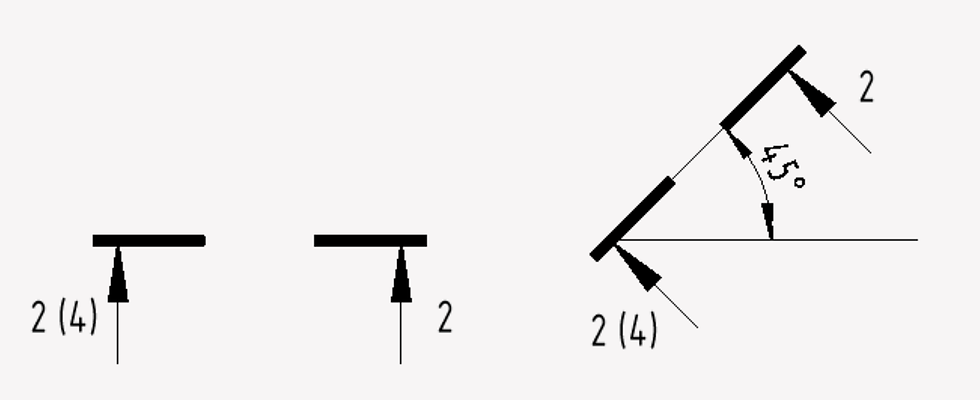



























Comments